Minęła noc przed terminem zgłoszenia. Zaraz nadasz mu ostatnie szlify. Otwierasz dokument, a twoje serce tonie, gdy Word mówi ci, że pliku nie można otworzyć. Co gorsza, plik nigdy nie został zapisany ani przypadkowo usunięty.
Nie panikuj! Wypróbuj wszystkie opcje opisane w naszym artykule Jak odzyskać dokument Word. W większości przypadków porady tam odzyskają dokument Word. Och, próbowałeś tego wszystkiego? Nie możesz znaleźć swojego dokumentu? Lub znalazłeś go, ale nie chce się otworzyć? W tym też mamy pomoc. Dzięki naszym wskazówkom możesz odzyskać niezapisany, usunięty lub uszkodzony dokument programu Word.
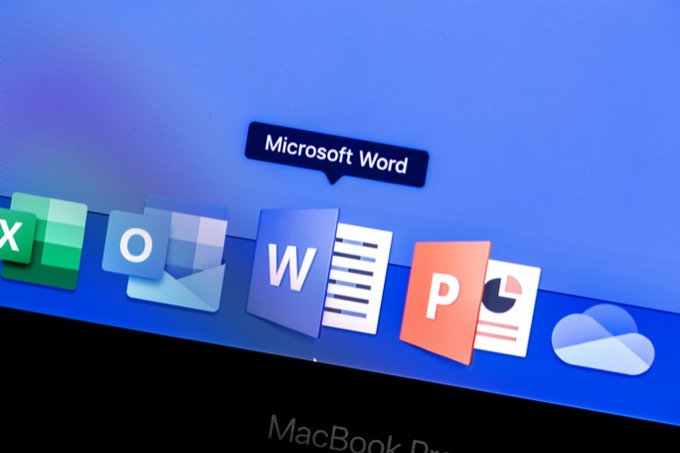
Odzyskaj uszkodzone pliki Word w programie Microsoft Word
Istnieje kilka metod, które można wypróbować, gdy odzyskiwanie uszkodzonego pliku znajduje się bezpośrednio w programie Word. Chociaż wskaźnik odzyskiwania tych metod nie jest doskonały, wypróbuj je najpierw. Są bezpłatne, a jeśli odzyskają dokument, będzie on dostępny w programie Word, gotowy do zapisania.
Odzyskiwanie treści programu Word
Po otwarciu dokumentu i stwierdzeniu, że jest on uszkodzony po raz pierwszy, prawdopodobnie zobaczymy następujący komunikat o błędzie: Word znalazł nieczytelną zawartość w YourDocument.docx. Czy chcesz odzyskać zawartość tego dokumentu? Jeśli ufasz źródłu tego dokumentu, kliknij Tak.

To oczywiste, co dalej. Kliknij Tak. Jeśli uszkodzony dokument otworzy się i nadaje się do użytku, to świetnie! Jeśli nie, zobaczymy komunikat o błędzie, W programie Word wystąpił błąd podczas próby otwarcia pliku.Zostanie wyświetlona lista sugestii. Warto je śledzić.
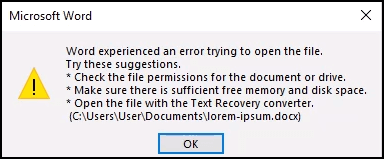
Otwórz i napraw słowo
Otwórz i naprawopcja jest również wbudowana w program Word.
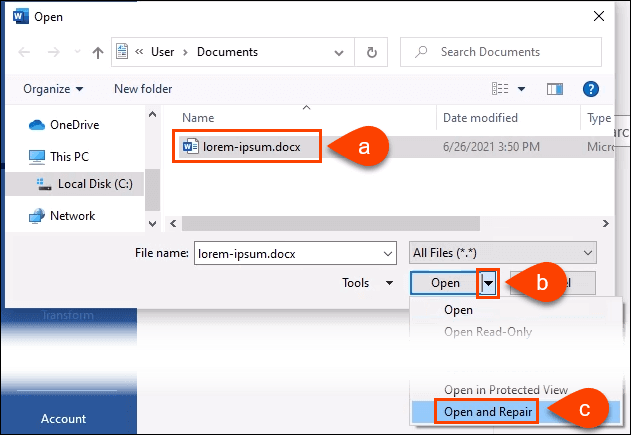
Przetwarzanie może potrwać kilka minut . Możesz odzyskać uszkodzony dokument lub otrzymać komunikat o błędzie.
Odzyskaj tekst z dowolnego pliku
To odważne twierdzenie, że program Word może odzyskać tekst z dowolnego pliku, ale Microsoft nadal używał tej nazwy jako nazwy tej metody.
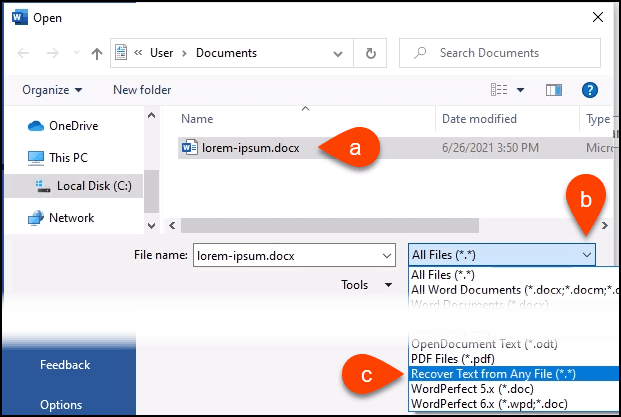
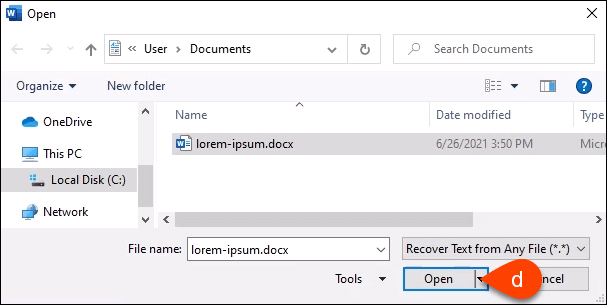
Word będzie przetwarzać plik przez kilka minut. Jest trafiony lub chybiony, więc albo odzyska tekst dokumentu programu Word, albo możemy otrzymać komunikat o błędzie Word znalazł nieczytelną zawartość w pliku nazwa_pliku.tmp. Czy chcesz odzyskać zawartość tego dokumentu? Jeśli ufasz źródłu tego dokumentu, kliknij Tak.Więc kliknij Tak.

Tekst zostanie odzyskany lub otrzymamy zwykły komunikat o błędzie.
Słowo otwarte w trybie roboczym
Jeśli żadna z powyższych metod nie zadziałała, będziemy musieli wypróbować kilka rzeczy, które nie są tak naprawdę oficjalnymi sposobami firmy Microsoft na odzyskanie uszkodzonego pliku w programie Word. Ale nadal można to zrobić za pomocą samego programu Word. Otwarcie pliku w trybie roboczym jest pierwszym.
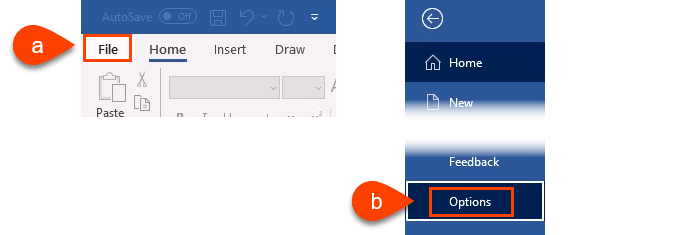
Załóżmy, że mamy zdjęcia zapisane również w innym miejscu i możemy je z powrotem umieścić w uratowanym dokumencie. Ponadto zaznacz pole wyboru Użyj czcionki roboczejw widokach roboczych i konspektu. Zapobiega to próbie ratowania przez program Word wszystkich stylów użytych w dokumencie. Chcemy, aby Word skupił się na odzyskaniu tekstu. Możemy szybko sformatować dokument, gdy go odzyskamy.
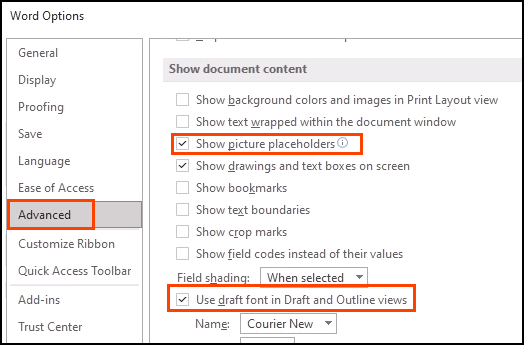
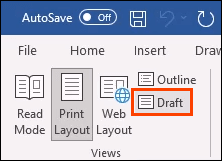
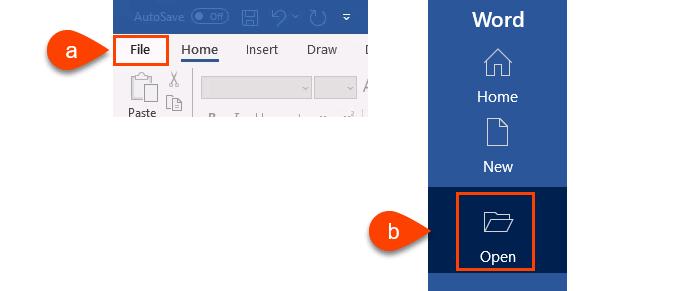
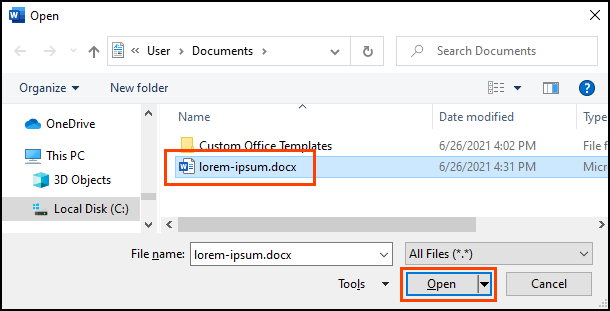
Daj programowi Word kilka minut do pracy. Albo odzyska dokument, albo otrzymamy zwykły komunikat o błędzie. Jeśli pojawi się komunikat o błędzie, Word znalazł nieczytelną zawartość w YourDocument.docx…wybierz Tak, aby kontynuować.
Przejdź do ostatniej i najbardziej skomplikowanej , metoda.
Link Word do dokumentu
Ten jest skomplikowany. Próbujemy nakłonić program Word do otwarcia uszkodzonego pliku. Co zaskakujące, może działać.
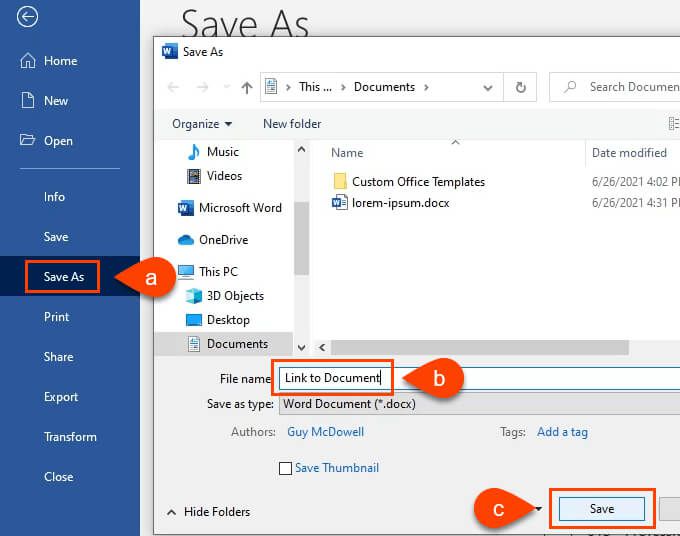
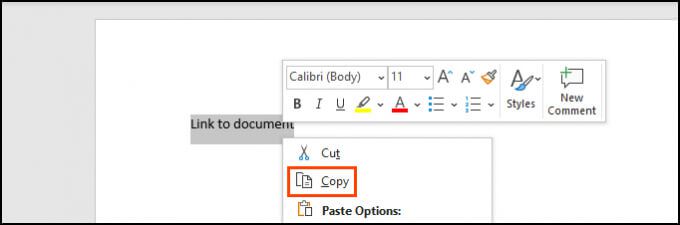
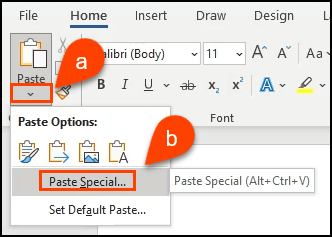
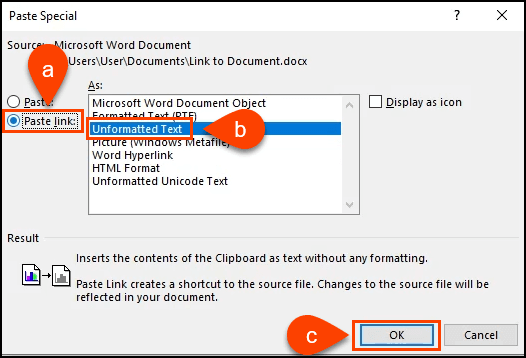
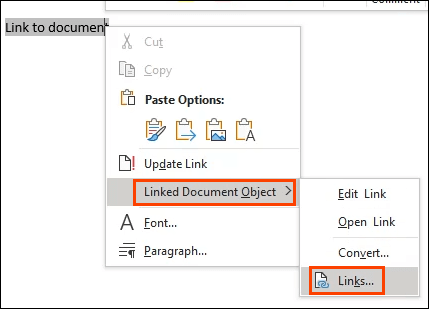
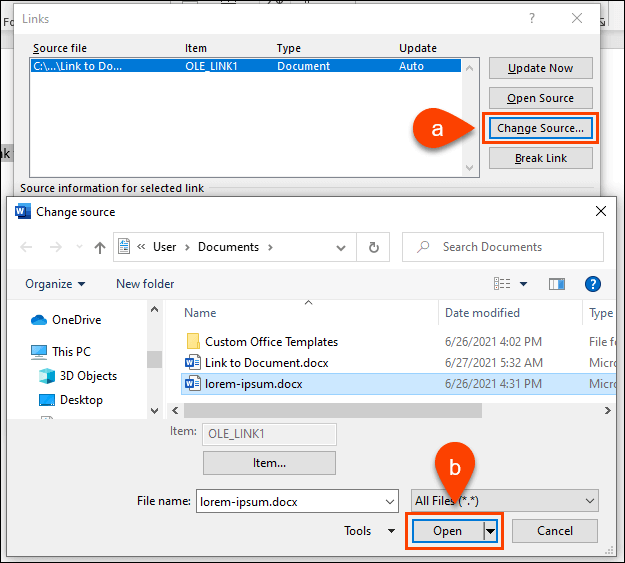
Wróć do okna Łącza, upewnij się, że Plik źródłowy:pokazuje ścieżkę do uszkodzony dokument Word, który właśnie wybraliśmy. Wybierz OK, aby kontynuować.
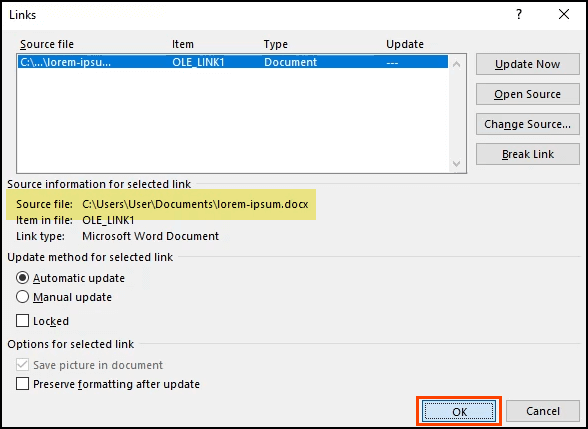
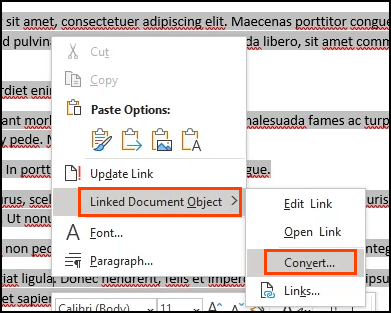
8. W oknie Konwertujzaznaczono już Typ obiektu: Dokument Microsoft Word. Wybierz OK, aby dokonać konwersji.
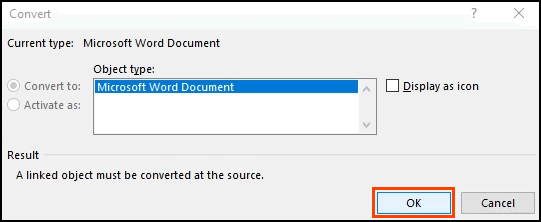
Teraz dokument będzie zwykłym tekstem, bez linków. Zapisz go, zanim ponownie go zgubisz.
Programy do odzyskiwania usuniętego lub uszkodzonego dokumentu Word
A co, jeśli żaden z tych kroków nie zadziałał? A co, jeśli dokument Word zostanie po prostu usunięty, a nie w Koszu, bez jakiejkolwiek kopii zapasowej? Istnieje kilka programów, które mogą odzyskać usunięte lub uszkodzone dokumenty Worda.
Windows ma wbudowane narzędzia, takie jak ShadowCopy i Historia pliku do odzyskiwania usuniętych lub nieuszkodzonych wersji pliku. Jest też aplikacja bezpłatne odzyskiwanie plików systemu Microsoft Windows.
Funkcja Wehikuł czasu Maca pomoże entuzjastom Apple, o ile mają włączoną automatyczną kopię zapasową. Jeśli te opcje nie działają, wypróbuj jedną z tych aplikacji.
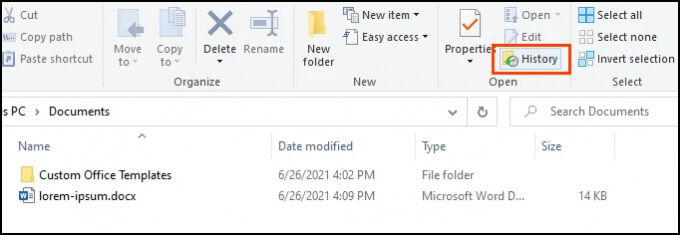
Pobraliśmy i przetestowaliśmy wszystkie poniższe aplikacje na tym samym uszkodzonym pliku, który był używany wcześniej. Pamiętaj, że żadne odzyskiwanie plików nie będzie działać za każdym razem. Twoje doświadczenia mogą być inne.
Wszystkie aplikacje zostały poddane analizatorowi plików VirusTotal. To skaner antywirusowy online. Jeśli jakikolwiek dostawca zabezpieczeń oznaczył plik jako zły, aplikacja nie została uwzględniona w naszych testach.
DocRepair
System operacyjny: Windows
Cena: 80 USD
Typ odzyskiwania: uszkodzone pliki programu Word
DocRepair można używać w dokumentach programu Word od programu Word 2.0 do 2016 r., a także Słowo dla komputerów Mac. Niestety, nie mieliśmy komputera Mac, aby go przetestować, więc nasza recenzja opiera się na wersji dla systemu Windows.
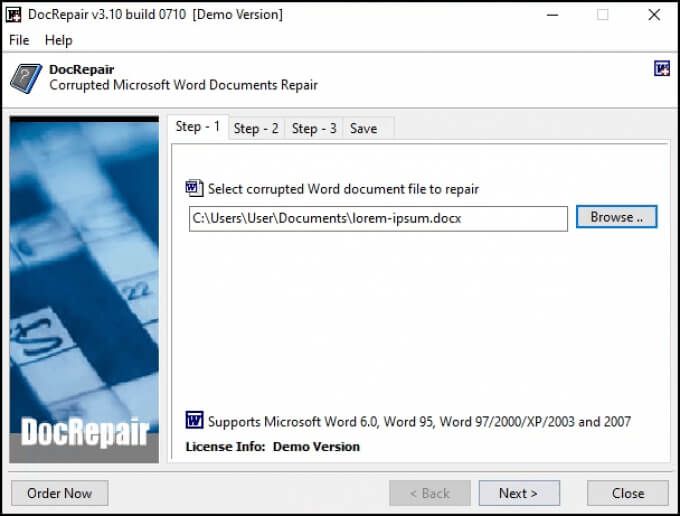
Czasami DocRepair odzyskiwał złożone formatowanie, ale w większości odzyskiwał tylko tekst. Poza tym była to aplikacja, która działała najbardziej konsekwentnie w naszych testach. Był też najprostszy.
DocRepair twierdzi również, że jest w stanie odzyskać pliki Word utracone na uszkodzonych dyskach lub uszkodzonych sektorach dysku. Niestety nie mogliśmy tego przetestować. Poważnie, była to najlepsza aplikacja do odzyskiwania uszkodzonych plików programu Word w naszym teście.
Wondershare Recoverit
OS: Windows, Mac
Cena: od 80 USD miesięcznie do 170 USD dożywotniej licencji, bezpłatny okres próbny
Typ odzyskiwania: usunięte pliki Word
Wyszukując aplikacje do odzyskiwania programu Word, Wondershare Recoverit będzie wynikiem. Ich marketing określa go jako aplikację do odzyskiwania Worda, ale realistycznie jest to aplikacja do odzyskiwania plików, której prawdopodobnie użyjemy do przywrócenia dowolnego usuniętego pliku.
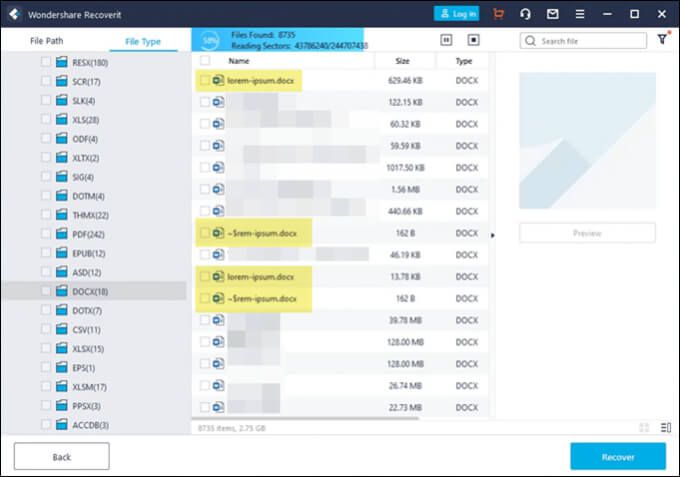
Ma opcję filtrowania, dzięki czemu skanowanie można zawęzić do typu pliku, takiego jak zdjęcie, wideo, dokument itp. Skróci to czas skanowania. Jednak nadal będzie wiele dokumentów do przejrzenia. Wondershare znalazł kilka wersji naszego pliku, które można było przywrócić, jak pokazuje podświetlenie.
RS Word Recovery
OS: Windows
Cena: 40 USD/rok, bezpłatny okres próbny
Typ odzyskiwania: usunięte pliki Word
Nazwa jest przyjemnie myląca, ponieważ RS Word Recovery nie tylko odzyskuje dokumenty Word. Może również odzyskać pliki OpenOffice, PDF i zwykły tekst. RS Word Recovery to tak naprawdę program do odzyskiwania usuniętych plików, który można przefiltrować do typu dokumentu.
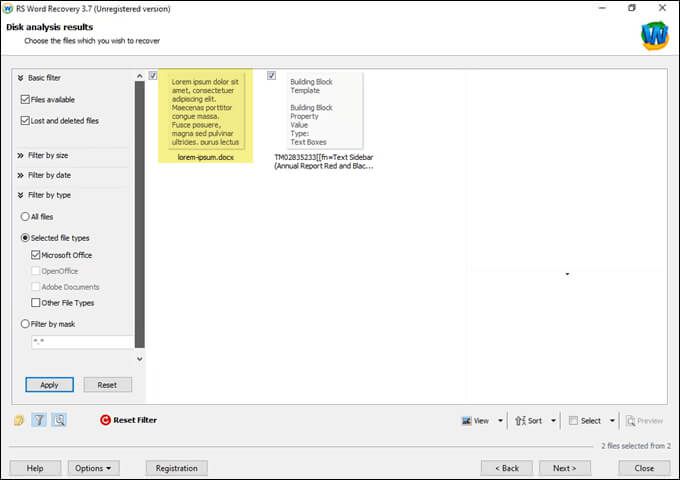
W rzeczywistości nie naprawi uszkodzonego pliku, ale może znaleźć poprzednią wersję pliku, której nie można znaleźć w inny sposób. Działa również na dyskach lokalnych i wymiennych. Podświetlenie wskazuje, że znaleziono wersję naszego pliku testowego.
Naprawa DataNumen Word
OS: Windows, Mac
Cena: 89,95, bezpłatny okres próbny
Typ odzyskiwania: usunięte lub uszkodzone pliki Worda
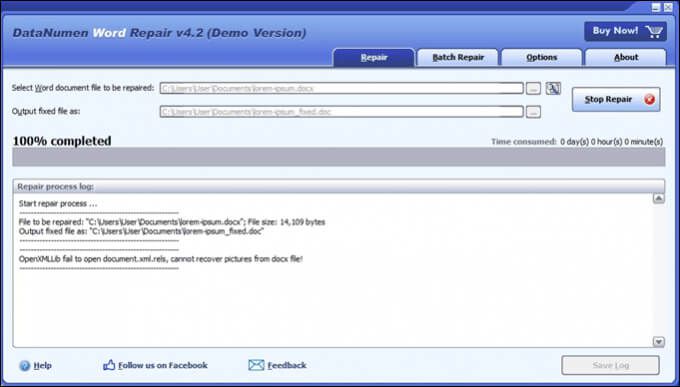
DataNumen Word Napraw roszczenia w celu odzyskania dokumentów programu Word dla systemu Windows lub Mac. Może odzyskać niezapisane, usunięte lub uszkodzone pliki programu Word. Formatowanie dokumentu ma być również nienaruszone, w tym; tabele, obrazy, listy, łącza i zakładki. Niezależnie od tego, czy plik znajduje się na dysku lokalnym, czy wymiennym, można użyć narzędzia DataNumen Word Repair. Nasz test nie odzyskał pliku.
Stellar Repair for Word
OS: Windows
Cena: od 80 USD miesięcznie do 170 USD dożywotnia licencja, bezpłatny okres próbny
Typ odzyskiwania: uszkodzone pliki Worda
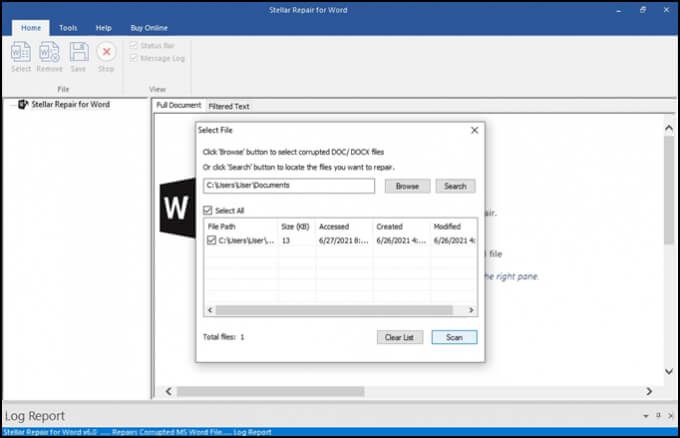
Ten służy specjalnie do naprawy plików programu Word. Jeśli lokalizacja pliku jest nieznana, naprawa programu Word wyszuka go. Po znalezieniu Repair for Word może wyświetlić podgląd dokumentu jako pełnego dokumentu, przefiltrowanego tekstu z formatowaniem lub surowego tekstu bez formatowania. Stamtąd może wykonać prostą naprawę drobnego uszkodzenia lub całkowite wyleczenie. Nie działało na naszym pliku testowym.
Łatwe odzyskiwanie słów
OS: Windows
Cena: licencja osobista 60 USD, licencja biznesowa 100 USD
Typ odzyskiwania: usunięte lub uszkodzone pliki Word
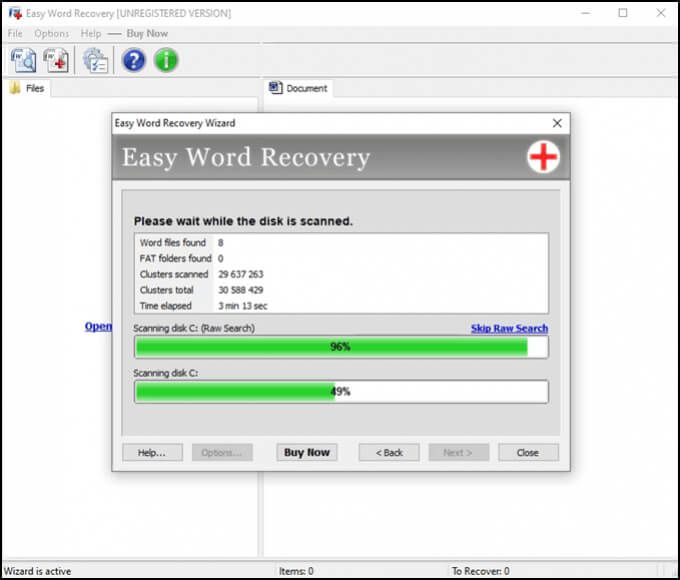
Munsoft Easy Word Recovery to starsza aplikacja, która prezentuje się w wyglądzie i działaniu. Ale jeśli to działa, czy to ma znaczenie? Easy Word Recovery może odzyskać dane z pliku Word, a także przeszukiwać dyski pod kątem wszystkich plików Word w przypadku ich zgubienia lub usunięcia. Po znalezieniu lub odzyskaniu pliku Word wyświetla również podgląd. Nasz plik testowy nie został odzyskany.
Nadal nie możesz odzyskać pliku programu Word?
Jeśli wypróbowałeś wszystkie opcje wbudowane w narzędzia do odzyskiwania programu Word, Windows lub Mac i kilka spośród wymienionych aplikacji może zostać tylko jedna rzecz do zrobienia. Urządzenie można zabrać do odzyskiwanie danych specjalisty, ale będzie to kosztować znacznie ponad 1000 USD. Może jednak dokument jest dla Ciebie tyle wart.
Czy udało Ci się uratować plik Worda dzięki naszym wskazówkom lub aplikacjom? Masz inne wskazówki lub ulubioną aplikację do odzyskiwania programu Word? Chcielibyśmy o tym usłyszeć.